a Rendszer-visszaállítás a Windows rendszerbe épített szolgáltatás, amely rendszeresen létrehoz” visszaállítási pontokat ” vagy a rendszerfájlok és/vagy felhasználói fájlok biztonsági másolatát, hogy a rendszer visszaállítható legyen egy korábbi állapotba, ha valami rosszul fordul elő.
normális esetben a Windows automatikusan létrehozza ezeket a rendszer-visszaállítási pontokat bizonyos események előtt, azaz új szoftver telepítése, Illesztőprogram frissítése, Windows frissítések telepítése stb. Ha ezen események egyike sem fordul elő, a Windows hétnaponta létrehoz egy visszaállítási pontot.
a fájlok tekintetében a Rendszer-visszaállítás menti a fájl vagy mappa másolatát, ha módosítják, de csak akkor, ha visszaállítási pont jön létre. Ezután visszaállíthatja a fájl vagy mappa korábbi verzióját, ha egyszerűen jobb egérgombbal kattint a fájlra vagy mappára.
ne gondoljon a rendszer-visszaállításra a fájlok és mappák biztonsági mentési megoldásaként, mert közel sem olyan robusztus, mint a Windows biztonsági mentés vagy egy harmadik féltől származó biztonsági mentési program használata.
Rendszer-visszaállítás engedélyezése
alapértelmezés szerint a Rendszer-visszaállítást már engedélyezni kell a Windows rendszeren, kivéve, ha manuálisan kikapcsolták. A Rendszer-visszaállítás engedélyezéséhez meg kell nyitnunk a Rendszervédelem fület. Ezt kétféle módon teheti meg. Vegye figyelembe, hogy az alábbi utasítások Windows Vista, 7, 8 és 10 rendszeren működnek.
kattintson a Start gombra, majd írja be a Rendszer-visszaállítás parancsot. Akkor valószínűleg kap egy pár különböző lehetőségeket, és az egyik szeretne kattintani, hogy hozzon létre egy visszaállítási pont.
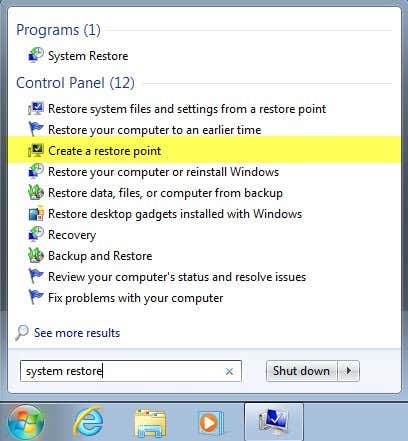
ha a Rendszer-visszaállítás le van tiltva, a merevlemez minden partíciójának védelem oszlopában megjelenik a ki lista.
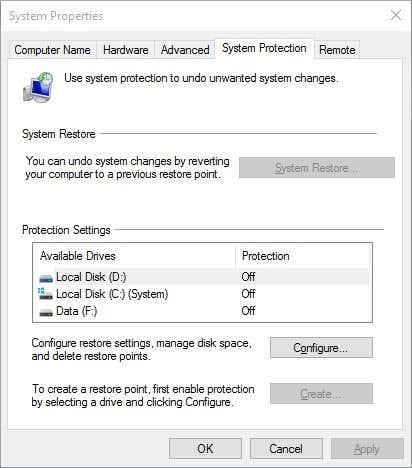
vegye figyelembe, hogy ha a számítógép több merevlemezzel rendelkezik, akkor ezek mindegyike megjelenhet a védelmi beállítások alatt. A Windows általában a C: (rendszer) alatt van telepítve, ezért kattintson rá a kiválasztásához. Ezután kattintson a Konfigurálás gombra.
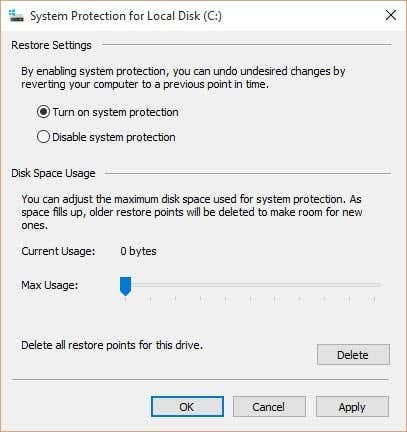
kattintson a Rendszervédelem bekapcsolása választógombra, majd állítsa be a lemezterület-használat alatti csúszkát 3 és 5 százalék közötti értékre. Ne feledje, hogy ez az érték a partíció méretén alapul, nem pedig a merevlemez méretén.
ajánlott lemezterület-használat a rendszer-visszaállításhoz
ez azt jelenti, hogy lehet, hogy 1 TB-os merevlemeze van, de C és D partícióra van osztva. A C az a rendszerpartíció, amelyre a Windows telepítve van, és csak 100 GB lehet, a többi pedig a D partíción található. Ha engedélyezi a Rendszer-visszaállítást a C meghajtón, akkor a 3% 3 GB, az 5% pedig 5 GB lesz.
ha csak egy hatalmas C partíciód van, amely akkora, mint a teljes meghajtó, akkor az 3% 1TB óriási 30 GB lenne, ami hatalmas. Az ilyen típusú esetekben csak állítsa 1% – ra vagy 2% – ra.
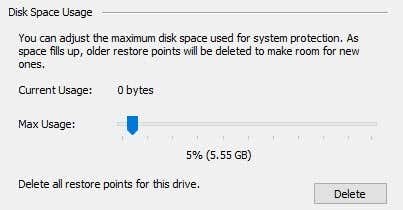
bármilyen százalékot is használ, csak ellenőrizze, hogy az érték nagyobb-e, mint 1000 MB vagy legalább 1 GB. Ne feledje, hogy minden GB 1-3 visszaállítási pontot képes tárolni, attól függően, hogy mi van az adott partíción.
3 GB és 10 GB közötti értéket ajánlok a rendszer-visszaállításhoz, mivel bizonyos helyzetekben nagyon hasznosnak bizonyulhat. Minél több van, annál valószínűbb, hogy képes lesz arra, hogy visszaszerezze a számítógépet a probléma.
ha csökkenteni szeretné a Rendszer-visszaállítás által használt helyet a rendszeren, csak állítsa a csúszkát alacsonyabb százalékra. Ezenkívül a Törlés gombra kattintva eltávolíthatja a meghajtó összes aktuális visszaállítási pontját. Ily módon engedélyezheti a rendszervédelmet, de tisztázhat egy kis helyet, ha elfogy a merevlemez-terület.
a Rendszer-visszaállítás letiltása
a Rendszer-visszaállítás letiltása ugyanolyan egyszerű, mint annak engedélyezése. Kattintson a Start gombra, írja be a Rendszer-visszaállítás elemet, majd kattintson a visszaállítási pont létrehozása elemre.

válassza ki a listában a védelmet letiltani kívánt merevlemezt, majd kattintson a Konfigurálás gombra. A következő képernyőn válassza a Rendszervédelem kikapcsolása vagy a Rendszervédelem letiltása lehetőséget.
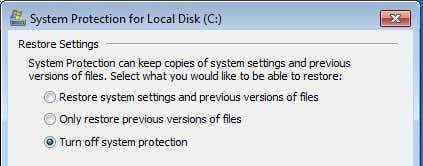
kattintson az OK gombra, és a Rendszer-visszaállítás ki lesz kapcsolva. Egy üzenetet is kap arról, hogy az összes visszaállítási pont törlődik a lemezről, és újak nem jönnek létre.